YApi二次开发环境部署
YApi 是去哪儿网大前端技术中心开源的一个可视化的接口管理平台。下面是在CentOS7下搭建二次开发环境步骤。
1 安装MongoDB
具体安装参考CentOS7安装MongoDB
2 安装Node.js和npm
具体安装参考CentOS下安装nvm
Node.js版本7.6.0,npm版本大于5.0
查看Node.js版本
node –v
查看npm版本
npm –v
3 部署yapi
mkdir yapi cd yapi git clone https://github.com/YMFE/yapi.git vendors --depth=1 //或者下载 zip 包解压到 vendors 目录 cp vendors/config_example.json ./config.json //复制完成后请修改相关配置 cd vendors npm install --production --registry https://registry.npm.taobao.org //安装依赖 npm run install-server //安装程序会初始化数据库索引和管理员账号,管理员账号名可在 config.json 配置
3.1 创建工程目录
mkdir yapi cd yapi git clone https://github.com/YMFE/yapi.git vendors --depth=1 //或者下载 zip 包解压到 vendors 目录
3.2 修改配置文件
cp vendors/config_example.json ./config.json //复制完成后请修改相关配置 vi ./config.json
配置修改如下,主要配置 MongoDB 数据库:
{
"port": "3011",
"adminAccount": "admin@admin.com",
"db": {
"servername": "10.228.129.235",
"DATABASE": "yapi",
"port": 27017,
"authSource": ""
},
"mail": {
"enable": true,
"host": "smtp.163.com",
"port": 465,
"from": "***@163.com",
"auth": {
"user": "***@163.com",
"pass": "*****"
}
}
}
3.3 安装依赖
cd vendors npm install --registry https://registry.npm.taobao.org //安装依赖
3.4 初始化
npm run install-server //安装程序会初始化数据库索引和管理员账号,管理员账号名可在 config.json 配置
3.5 启动开发机
若要启动开发环境服务器,执行如下命令:
npm run dev //启动服务器后,请访问 127.0.0.1:{config.json配置的端口},初次运行会有个编译的过程,请耐心等候
4 安装打包工具
安装webpack
npm install -g webpack //全局安装 npm install --save-dev webpack //安装到项目目录
安装ykit
npm install ykit -g
若安装过程中,出现npm ERR!报错,解决方法如下:
npm install ykit -g --unsafe-perm=true --allow-root
5 用ykit执行打包
ykit pack -m
若打包过程中,出现目录权限Permission denied报错,解决方法如下:
chmod 777 文件或目录
打包成功后,会在vendors/static/prd文件夹下生成如下压缩文件:
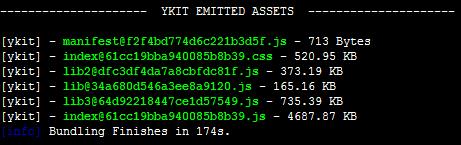
6 启动生产环境服务器
node server/app.js
服务启动成功后,显示如下信息:
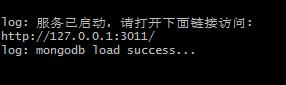
7 服务后台运行
使用如下命令:
nohup node server/app.js &
查看进程
ps -aux
杀掉进程
kill -9 具体pid号
8 相关问题
ykit打包成功,启动生产环境服务器后,打开浏览器报错:
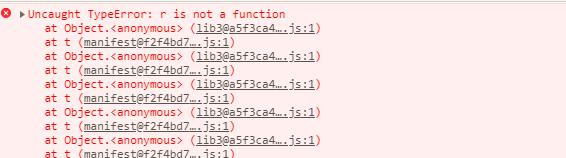
报错原因:二次开发不支持windows环境,请在CentOS或者MacOS环境下进行二次开发。



